Virtualbox guest additions скачать установить
VirtualBox Guest Additions - это специальные дополнения к VirtualBox в виде драйверов и программ. Они позволяют виртуальную операционную систему интегрировать в реальную, что в разы улучшает их совместимость и скорость работы первой. Для их установки нужно осуществить несколько шагов. Для начала скачать по ссылке, а затем:
Шаг первый. Запускаем установленный VirtualBox и переходим в настройки. Для этого нажимаем на кнопку «Настроить».
Шаг второй. Переходим во вкладку «Система», где в области порядок загрузки жесткий диск с помощью стрелки перемещаем в самый верх в начало списка, после чего нажимаем на «ОК».
Шаг третий. Запускаем работу нашей виртуальной машины, для этого нажимаем на кнопку «Пуск» (зеленая стрелочка).
Шаг четвертый. В виртуальной операционной системе переходим в меню «Устройства» в которой выбираем подпункт «Подключить образ диска приложений гостевой операционной системы».
Шаг пятый. В виртуальной операционной системе переходим в «Мой компьютер», где видим образ диска и открываем его.
Шаг шестой. В папке VirtualBox Guest Additions запускаем наше дополнения и выполняем процесс инсталляции.
Шаг седьмой. Выполняем процесс установки. Жмем кнопку «Следующий» два раза. Отмечаем галочкой установить Direct3D. После чего жмем кнопку «Следующий», жмем «Нет» и жмем «Установить».
Шаг восьмой. Устанавливаем все дополнительные драйвера, давая согласие в процессе инсталляции на их установку. Ставим переключатель напротив «Перегрузить виртуальную машину» и жмем «Завершить».
После того, как мы перезагрузили Virtual Box, можем видеть, что у нас изменилось расширение виртуального экрана. Зайдя снова в настройки Virtual Box во вкладке "Дисплей", теперь мы можем увеличить объем видео, включить режимы ускорения 2D и 3D, без потери качества развернуть виртуальную операционную систему на весь экран.
Рейтинг:
(голосов:1)
Предыдущая статья: Виртуальные машины для Mac OS
Следующая статья: Как выглядит женская вульва: большая красивая волосатая влагалище девочки зрелых женщин крупным планом (лечить заболевание слизистая воспаление жжение области)
Следующая статья: Как выглядит женская вульва: большая красивая волосатая влагалище девочки зрелых женщин крупным планом (лечить заболевание слизистая воспаление жжение области)
Не пропустите похожие инструкции:
Комментариев пока еще нет. Вы можете стать первым!
Популярное
Авторизация







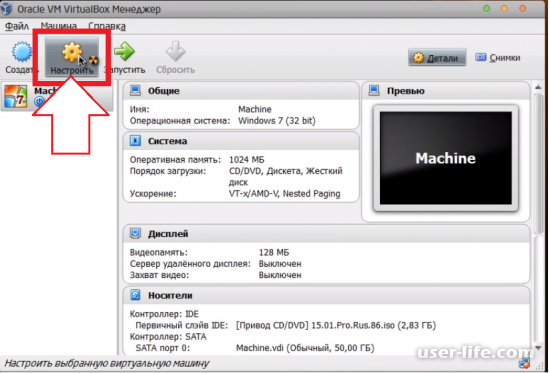
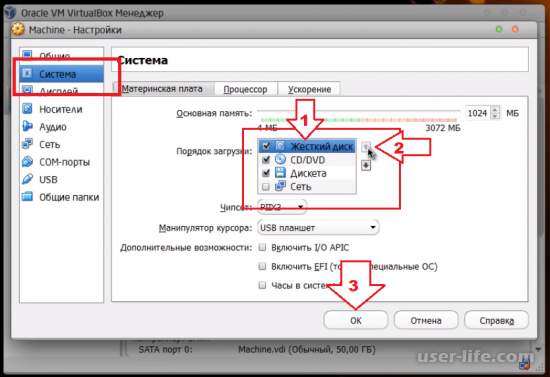
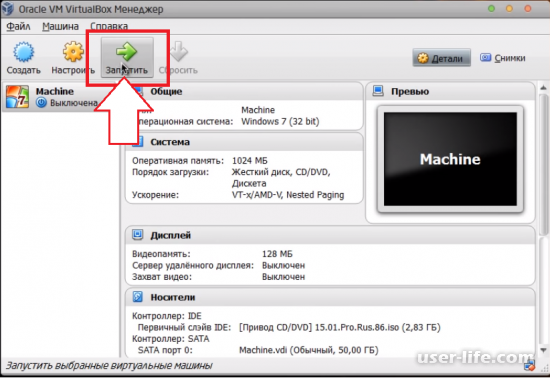
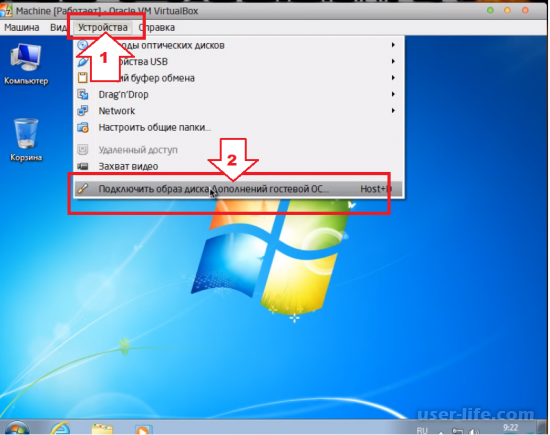
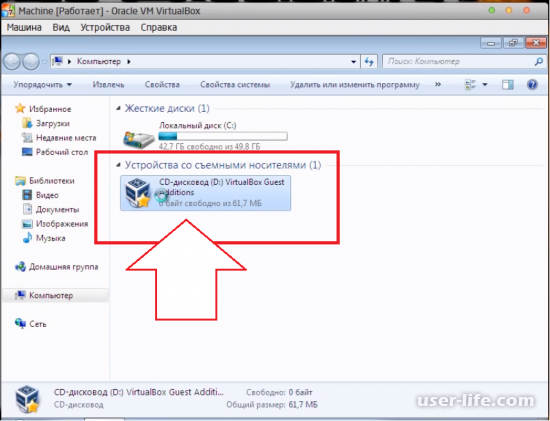
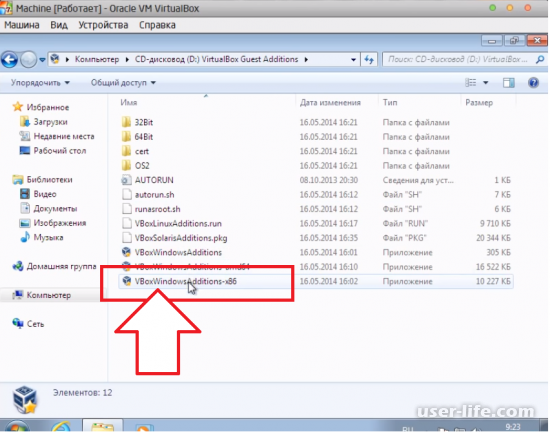
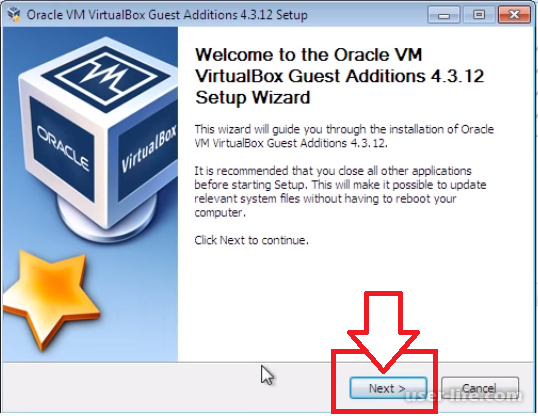
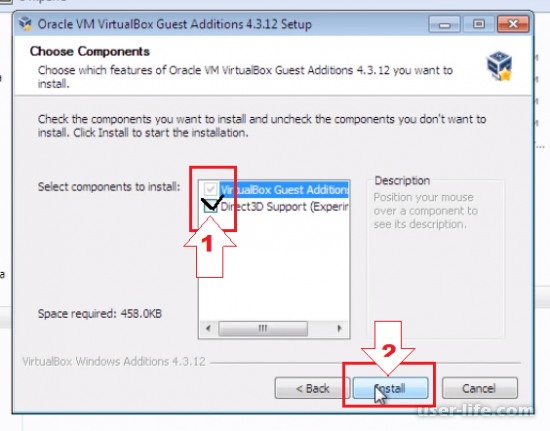
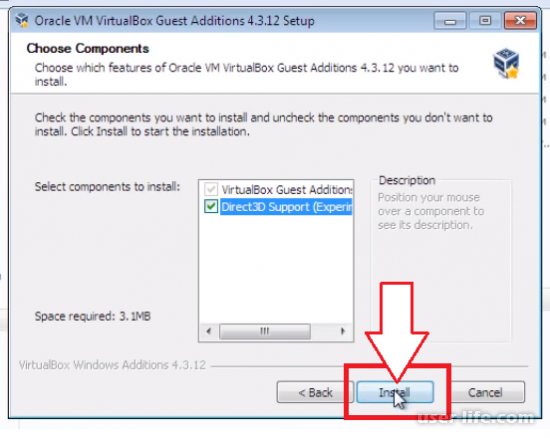
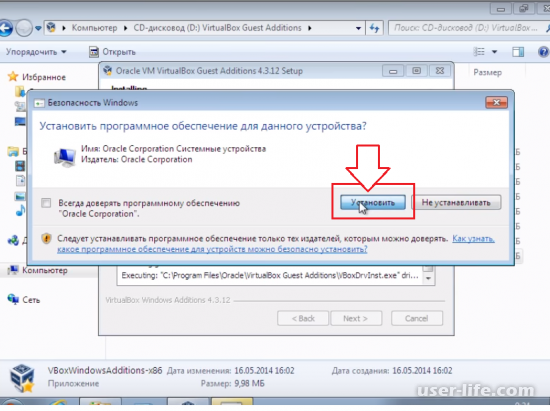
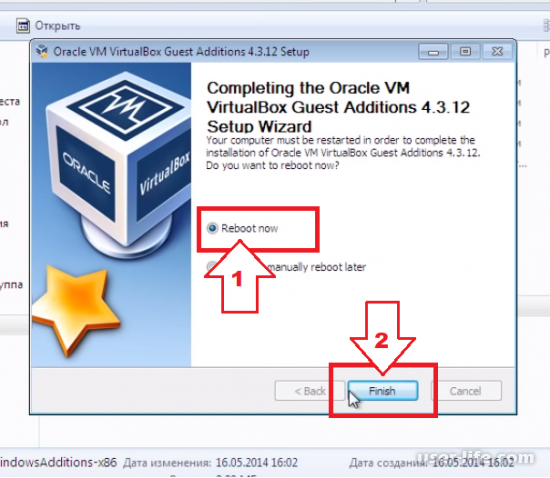




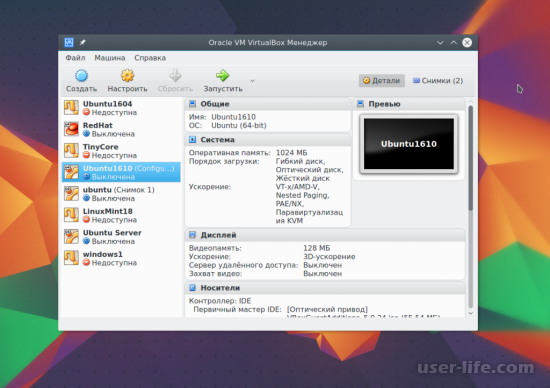























Добавить комментарий!